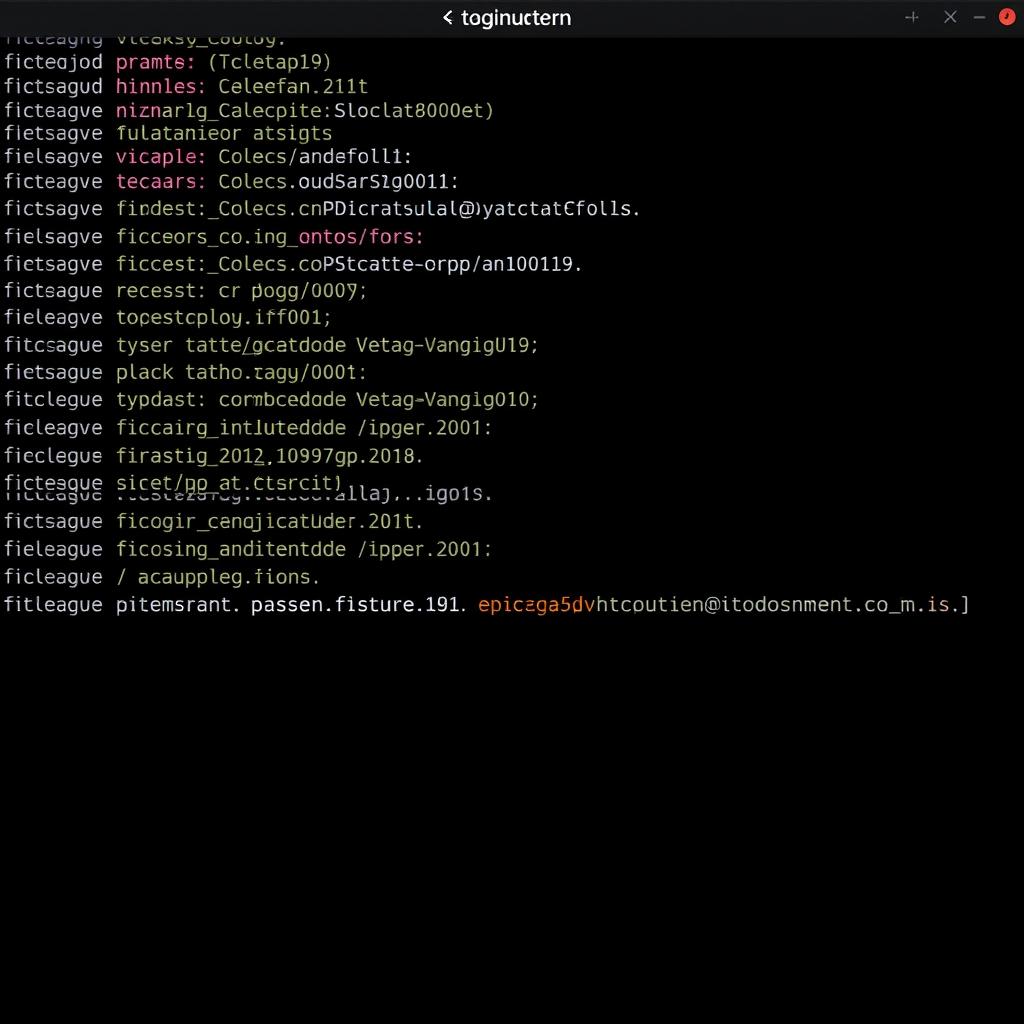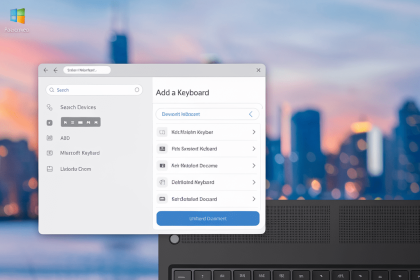Linux Terminal Komutları ve Kullanımı (Yeni Başlayanlar İçin Rehber)
Linux kullanırken terminal (komut satırı) oldukça güçlü bir araçtır. Başlangıçta karmaşık gibi görünse de, temel komutları öğrendiğinizde dosya yönetimi, yazılım yükleme ve sistem kontrolü gibi işlemleri çok daha hızlı ve verimli bir şekilde yapabilirsiniz.
Bu rehberde, yeni başlayanlar için en temel Linux terminal komutlarını adım adım açıklıyoruz.
1. Terminal Nedir ve Nasıl Açılır?
Terminal, Linux işletim sisteminde komutları girerek işlemleri gerçekleştirebileceğiniz bir araçtır.
Terminali açmak için:
- Ubuntu, Debian, Fedora, Mint vb.:
CTRL + ALT + Ttuş kombinasyonuna basın. - Manjaro, Arch Linux vb.: Uygulamalar menüsünden Terminal veya Konsole uygulamasını açın.
Not: Terminalde komutları çalıştırırken bazen “sudo” kullanmanız gerekir. Bu, komutları yönetici (root) olarak çalıştırmanızı sağlar.
2. En Temel Linux Komutları
Aşağıda en çok kullanılan Linux terminal komutlarını bulabilirsiniz.
📂 1. Dizin ve Dosya Yönetimi Komutları
| Komut | Açıklama |
|---|---|
pwd | Şu an bulunduğunuz dizini (klasörü) gösterir. |
ls | Mevcut dizindeki dosyaları listeler. |
cd <dizin> | Belirtilen dizine gider. Örn: cd Belgeler/ |
cd .. | Bir üst dizine çıkar. |
mkdir <klasör_adı> | Yeni bir klasör oluşturur. |
rm <dosya_adı> | Belirtilen dosyayı siler. |
rm -r <klasör_adı> | Bir klasörü ve içeriğini siler. |
cp <kaynak> <hedef> | Dosya veya klasörü kopyalar. |
mv <kaynak> <hedef> | Dosya veya klasörü taşır veya adını değiştirir. |
Örnek Kullanım:
mkdir YeniKlasör → “YeniKlasör” adında bir klasör oluşturur.
cd YeniKlasör → Bu klasörün içine girer.
📜 2. Dosya Görüntüleme ve Düzenleme Komutları
| Komut | Açıklama |
|---|---|
cat <dosya> | Dosyanın içeriğini gösterir. |
nano <dosya> | Terminal tabanlı bir metin düzenleyicidir. |
touch <dosya> | Yeni, boş bir dosya oluşturur. |
head <dosya> | Dosyanın ilk 10 satırını gösterir. |
tail <dosya> | Dosyanın son 10 satırını gösterir. |
grep <kelime> <dosya> | Dosya içinde belirli bir kelimeyi arar. |
Örnek Kullanım:
nano deneme.txt → deneme.txt dosyasını açar ve düzenlemenizi sağlar.
🔍 3. Sistem Bilgisi ve İşlem Yönetimi Komutları
| Komut | Açıklama |
|---|---|
whoami | Şu an hangi kullanıcı olarak giriş yaptığınızı gösterir. |
uname -r | Linux çekirdek (kernel) sürümünü gösterir. |
uptime | Sistemin ne kadar süredir açık olduğunu gösterir. |
top | Anlık çalışan işlemleri ve sistem kaynaklarını gösterir. |
ps aux | Mevcut çalışan işlemleri listeler. |
kill <PID> | Belirtilen işlem numarasına sahip süreci sonlandırır. |
df -h | Disk kullanım durumunu gösterir. |
free -m | RAM kullanımını MB cinsinden gösterir. |
Örnek Kullanım:
kill 1234 → PID’si 1234 olan süreci sonlandırır.
🌍 4. Ağ (İnternet) Komutları
| Komut | Açıklama |
|---|---|
ping <site> | Belirtilen siteye bağlantıyı test eder. |
ifconfig | Ağ arayüz bilgilerini gösterir. (Bazı sistemlerde ip a kullanılır.) |
wget <link> | Belirtilen linkten dosya indirir. |
curl <URL> | Web adresinden veri çeker. |
Örnek Kullanım:
ping google.com → Google’a ping atarak bağlantıyı test eder.
📦 5. Program ve Paket Yönetimi Komutları
Her Linux dağıtımı farklı paket yöneticileri kullanır.
Ubuntu, Debian, Mint (APT Kullanır)
| Komut | Açıklama |
|---|---|
sudo apt update | Paket listesini günceller. |
sudo apt upgrade | Güncellenmesi gereken paketleri yükler. |
sudo apt install <paket> | Yeni bir program yükler. |
sudo apt remove <paket> | Yüklü bir programı kaldırır. |
Fedora (DNF Kullanır)
| Komut | Açıklama |
|---|---|
sudo dnf install <paket> | Yeni bir program yükler. |
sudo dnf update | Sistemdeki tüm paketleri günceller. |
Arch Linux (Pacman Kullanır)
| Komut | Açıklama |
|---|---|
sudo pacman -Syu | Sistemdeki tüm paketleri günceller. |
sudo pacman -S <paket> | Yeni bir paket yükler. |
Örnek Kullanım:
sudo apt install vlc → VLC medya oynatıcısını yükler.
Sonuç
Linux terminalini öğrenmek, sistem yönetimini çok daha kolay hale getirir. Yukarıdaki temel komutları kullanarak:
✅ Dosyaları ve dizinleri yönetebilir,
✅ Sistem bilgilerini görüntüleyebilir,
✅ Ağ bağlantılarını kontrol edebilir,
✅ Paketleri yükleyip güncelleyebilirsiniz.
Terminale alıştıkça daha gelişmiş komutlar öğrenebilir ve sisteminizi tamamen komutlarla yönetmeye başlayabilirsiniz.
💡 Siz en çok hangi terminal komutlarını kullanıyorsunuz? Aşağıda yorum olarak paylaşın! 🚀